Índice
• Definições Importantes
Configurações
• Tipos de regra
• Criação de Regras Fixas
• Criação de Regras Variáveis
• Impostos de Remuneração
Como utilizar
• Efetuando o Cálculo de Remuneração
• Relatórios das Remunerações
• Você precisa saber
• Precisa de ajuda?
Por: Rodrigo Urias
Definições importantes
A nova função do Law Office permite calcular a remuneração de profissionais a partir de regras fixas e variáveis pré-cadastradas no sistema.
Configurações
Tipos de regra
O primeiro passo para utilizar esta funcionalidade é criar regras de remuneração, que podem ser fixas ou variáveis.
Criação de Regras Fixas
As regras fixas são utilizadas para remunerações periodicamente determinadas, como salário, bolsa-estágio, vale transporte, entre outras. Portanto, estão sempre ligadas a um valor fixo pré-determinado.
Para criar uma regra de remuneração fixa, o usuário deve acessar: Administração > Regras de Remuneração e clicar em Nova Remuneração Fixa.
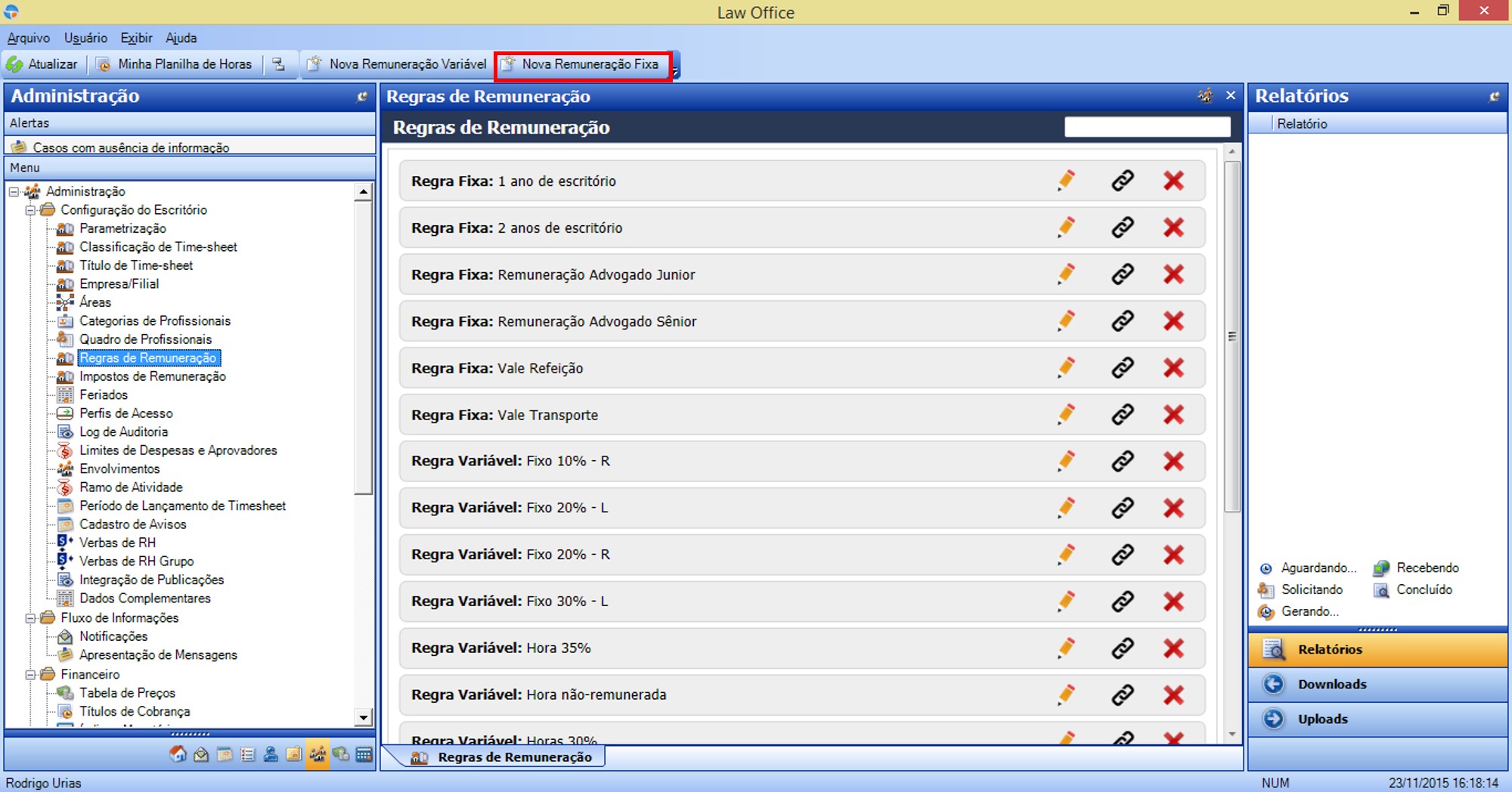
Na nova tela, ele deve inserir um nome para a regra, o valor que será remunerado e salvar.
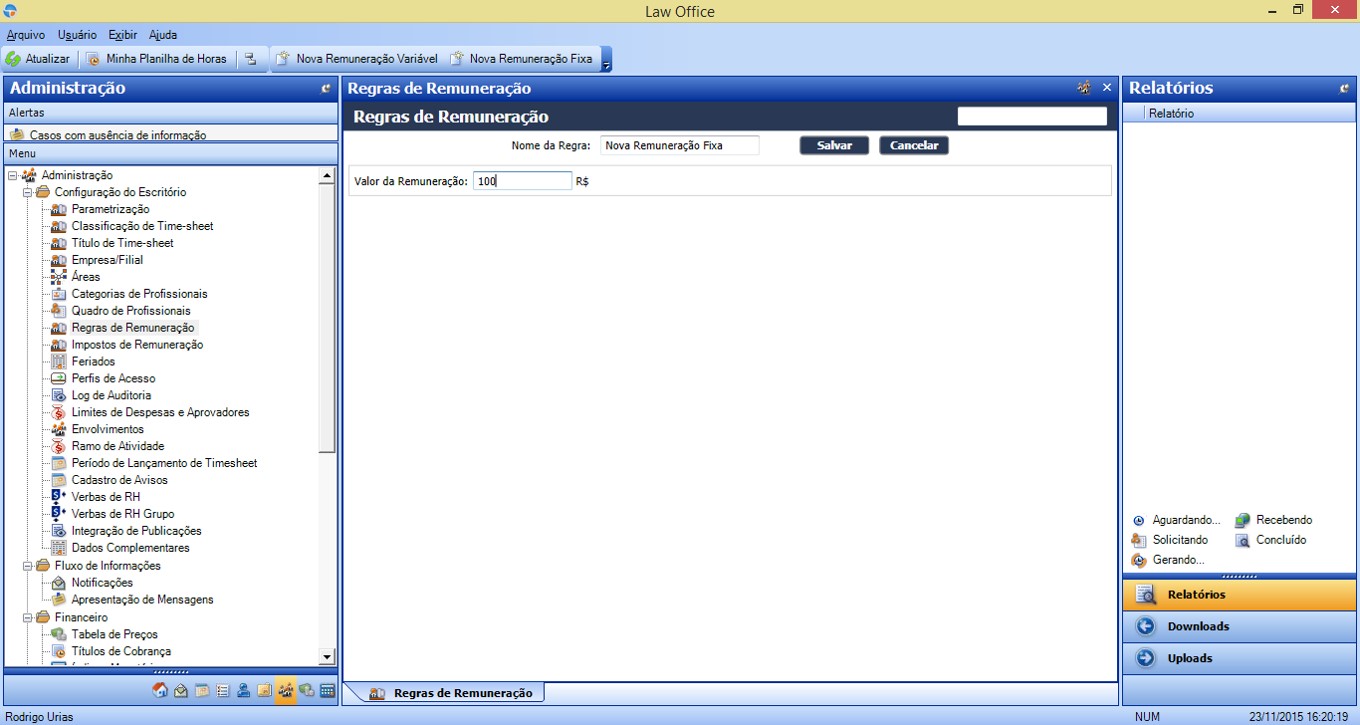
Uma vez criada a regra, a regra aparecerá na lista de regras de remuneração. No próximo passo, o usuário deve vincular a mesma aos respectivos profissionais. Para fazê-lo, ele deve clicar no botão “Vincular”, representado por um elo, na mesma linha da regra em questão.
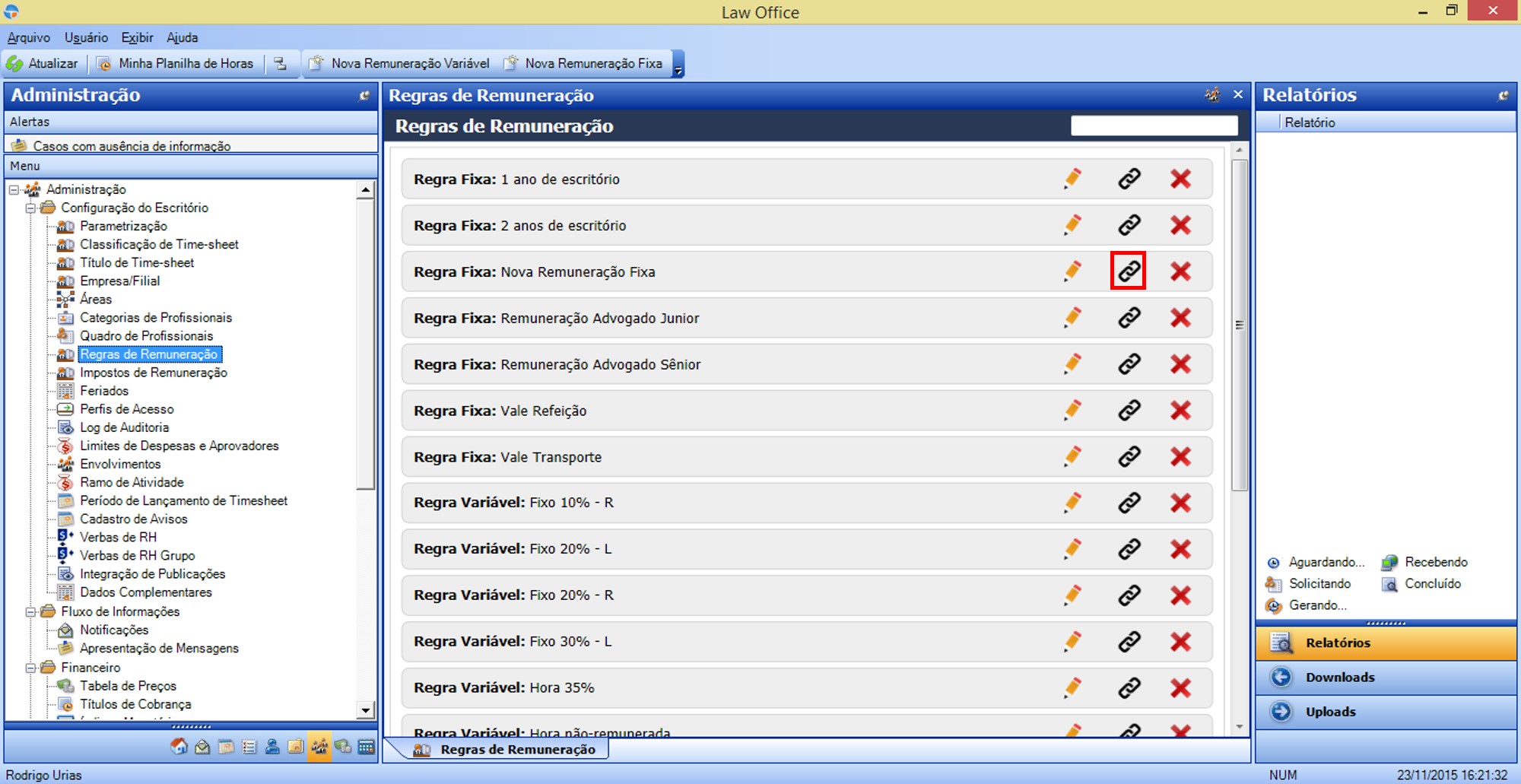
Na tela que irá abrir, o usuário deve vincular a regra a uma categoria de profissionais ou selecionar profissionais específicos que serão remunerados por ela. Caso opte por vincular a regra a uma categoria, é possível excetuar alguns profissionais inseridos na categoria para que não recebam o valor cadastrado nesta regra.
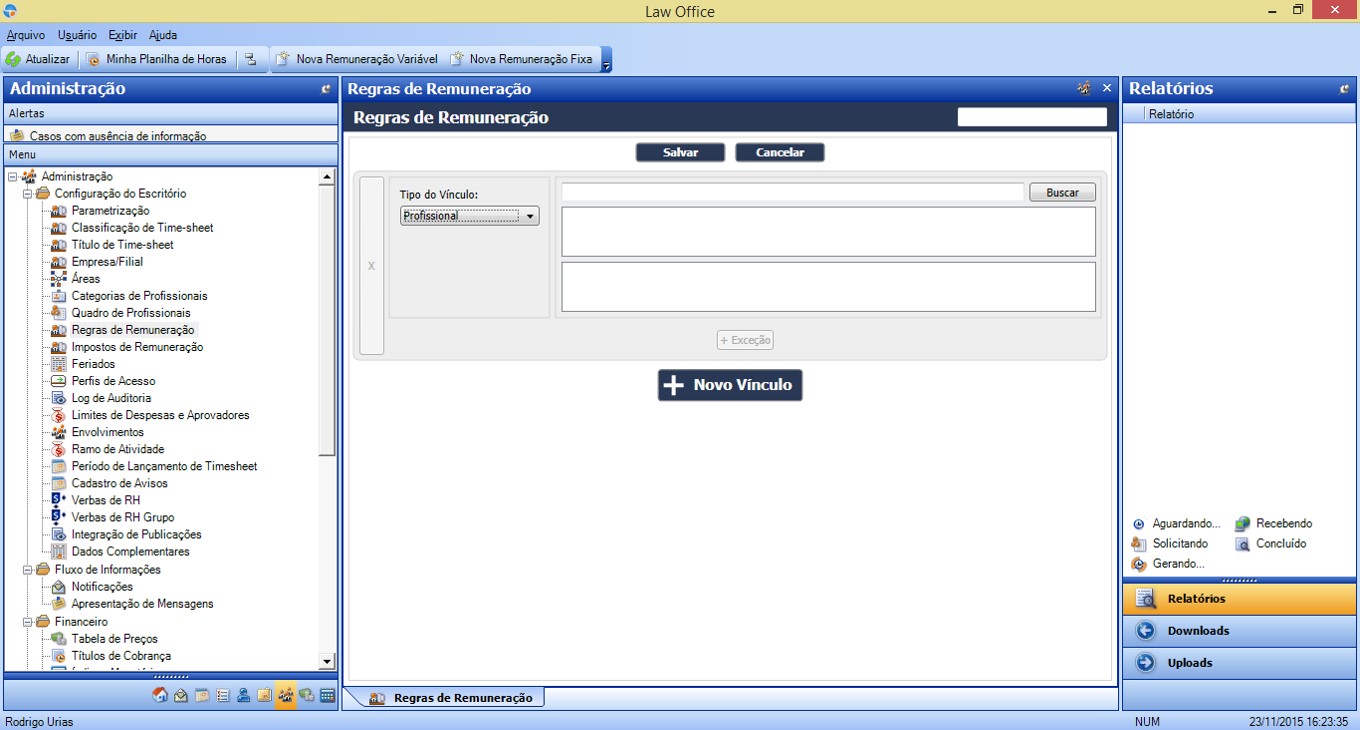
Uma vez criadas as regras e os vínculos, o cálculo da remuneração será feito na tela Financeiro > Contas a Pagar > Cálculo de Remuneração. Falaremos desta tela nos itens posteriores.
Criação de Regras Variáveis
Também é possível criar regras de remuneração variáveis. Estas regras estão sempre vinculadas a recebimentos de notas de honorários. Podem ser criadas aqui regras de indicação por clientes ou casos, critérios de remuneração por lançamento de horas, entre outras. Estas regras estarão sempre dependentes de recebimentos de clientes.
As regras de remuneração variável devem ser criadas em
Administração > Regras de Remuneração > Nova Remuneração Variável
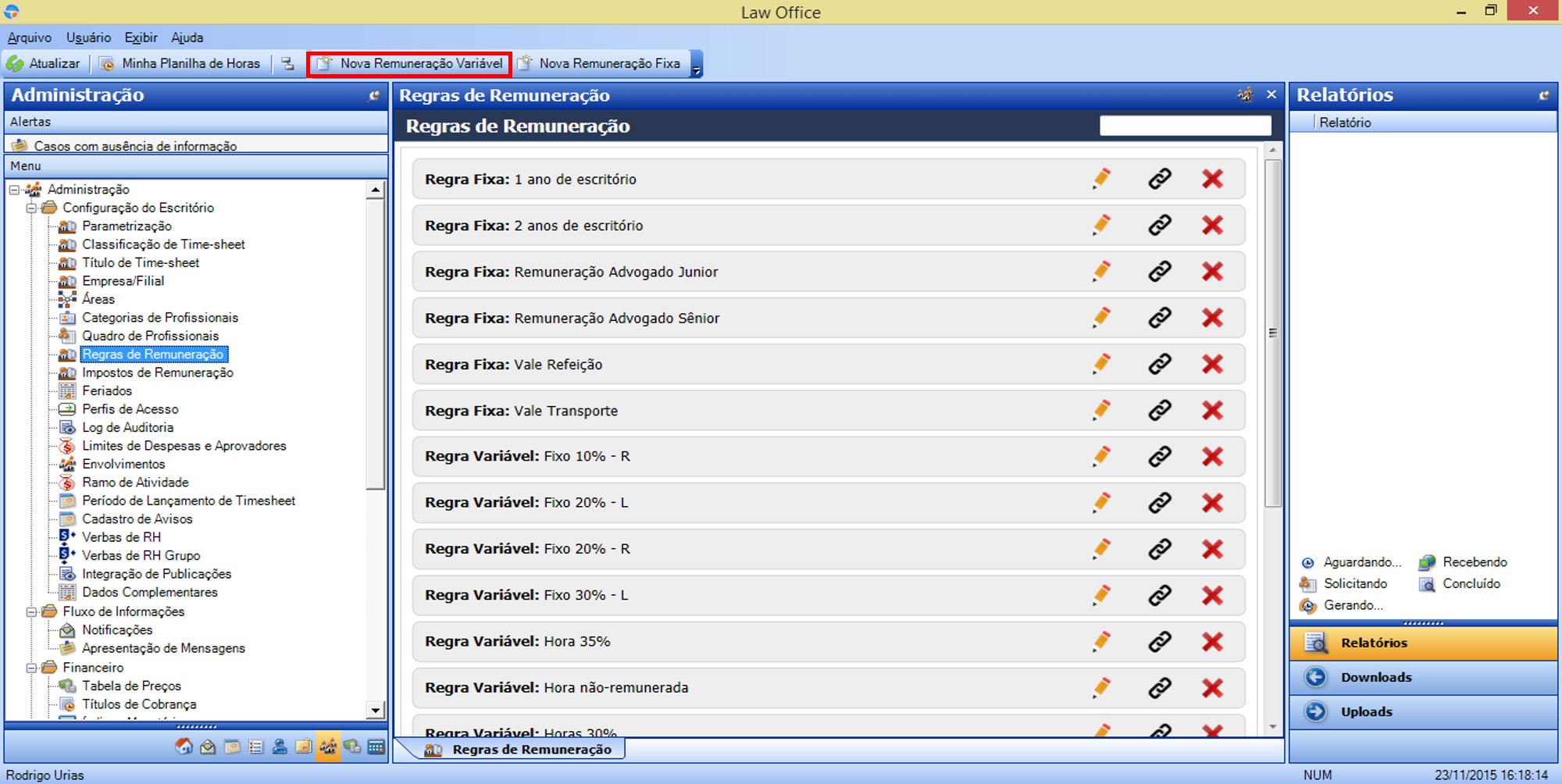
Na nova tela, o usuário deve nomear a regra e informar os seguintes dados:
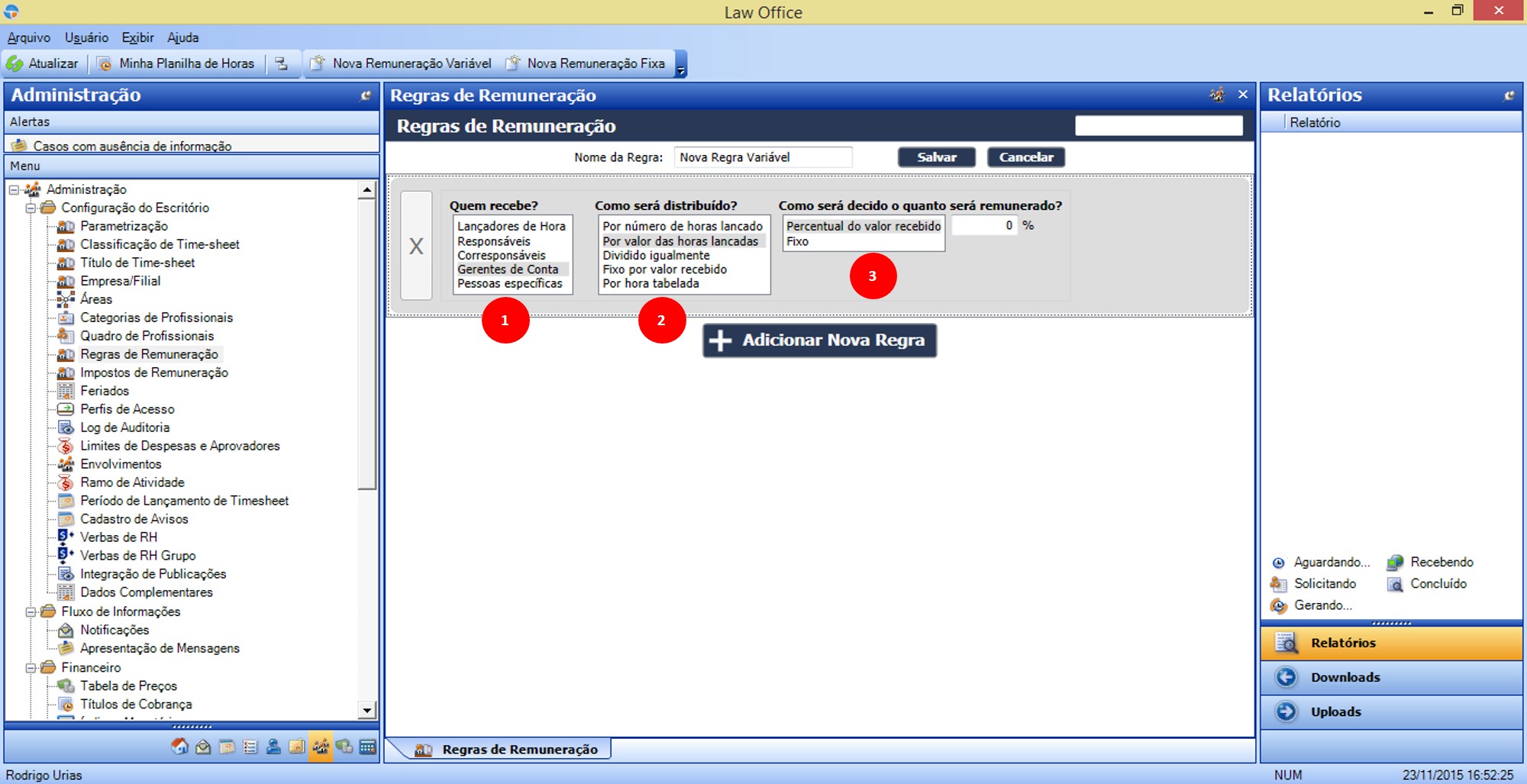
1- Quem Recebe? – Qual ou quais serão os profissionais que receberão daquela forma. Em relação a este critério, as regras variáveis podem ser vinculadas a:
- Lançadores de horas: todos os profissionais que tiverem lançado horas faturadas e recebidas serão remunerados por esta regra;
- Responsáveis: todos os responsáveis pelos casos que tiveram faturamento e recebimento no período serão remunerados;
- Corresponsáveis: todos os corresponsáveis pelos casos que foram faturados e recebidos no período serão remunerados;
- Gerentes de conta: todos os gerentes de conta dos clientes que tiveram notas recebidas no período serão remunerados;
- Pessoas específicas: pessoas específicas, indicados pelo usuário, serão alvo deste tipo de remuneração variável.
2 - Como será distribuído? – aqui o usuário deve indicar qual será o critério de distribuição do valor. Os critérios possíveis são:
- Por número de horas lançado: este critério vincula a remuneração dos advogados ao número de horas por ele lançado, independentemente do valor destas horas. Apesar disto, ele está, ainda apenas vinculado a horas faturadas e recebidas nas notas de honorários, não se aplicando a horas apenas lançadas.
- Por valor das horas lançadas: esta regra vincula o valor recebido pelo profissional ao valor das horas lançadas por ele. Portanto, aqui importa não apenas quantas horas foram lançadas, mas o valor da hora do profissional. Novamente, esta regra aplica-se apenas a horas que constam em notas faturadas e recebidas dentro do sistema.
- Dividido igualmente: esta regra divide igualmente o valor determinado entre as pessoas selecionadas anteriormente.
- Fixo por valor recebido: esta regra permite criar uma regra que remunera os profissionais selecionados por um percentual recebido. É a regra mais utilizada no caso de indicações ou comissionamento.
- Por hora tabelada: esta regra irá remunerar os profissionais que tiverem lançado horas de acordo com uma tabela de horas específica, selecionada pelo usuário.
3 - Como será decidido o quanto será remunerado? – neste campo será indicado qual o valor que será aplicado para a remuneração dos profissionais. Este valor pode ser fixo ou um percentual do valor recebido nas notas de honorários.
Preenchidos estes campos, o usuário deve clicar em “Gravar”.
Uma vez criada a regra, o usuário deverá vinculá-las a clientes, contrato ou casos. Para tanto, basta clicar no botão “Vincular”, indicado por um elo, na mesma linha da regra respectiva.
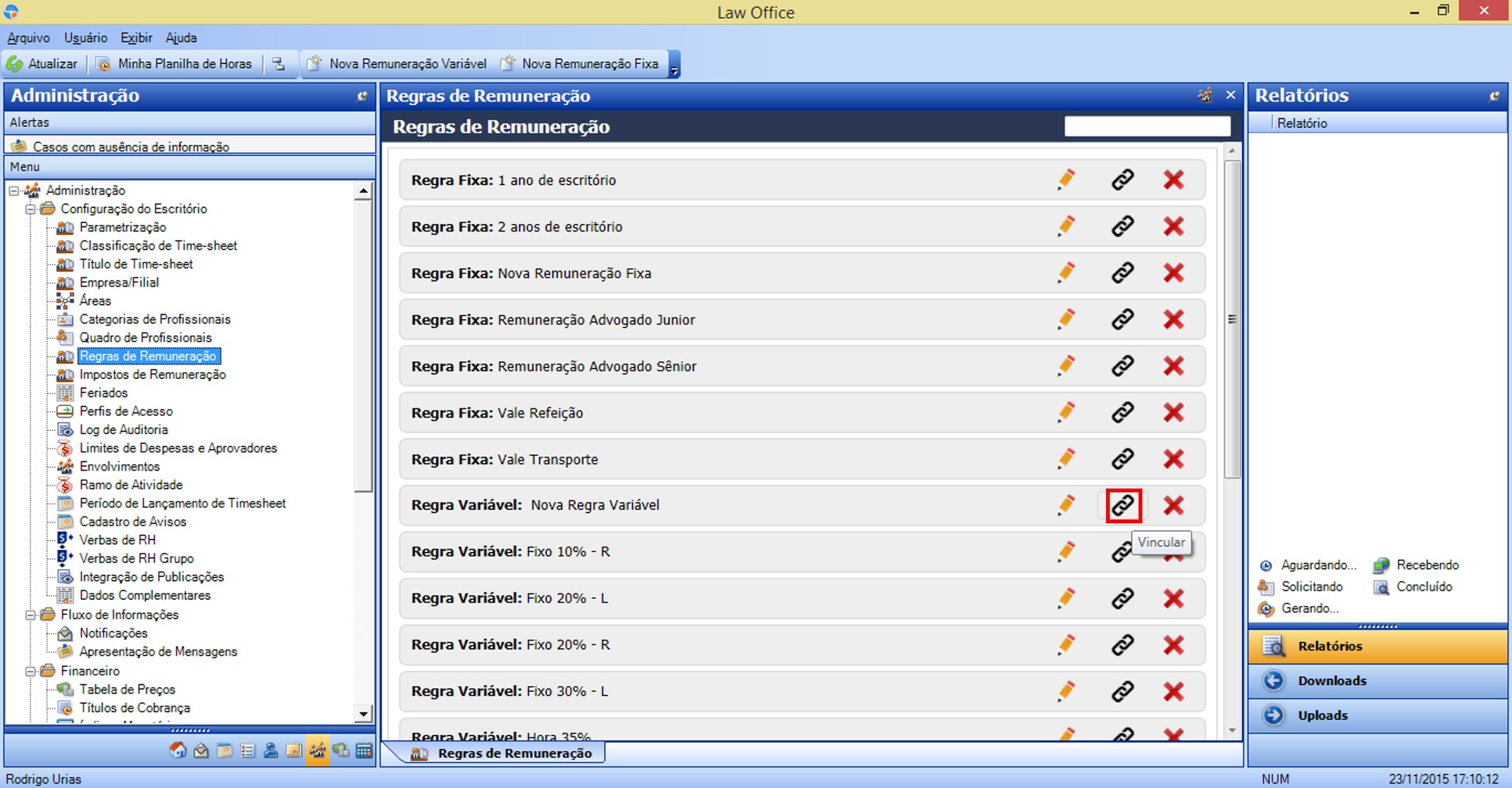
Na tela que irá abrir, deve-se selecionar a quais clientes, contratos ou casos será aplicada a regra em questão. Além disso, é possível criar exceções às regras, por exemplo, caso aplique a regra a um cliente específico, pode-se excetuar um determinado caso; se optar por vincular a regra a todos os clientes, é possível criar uma exceção para um cliente específico.
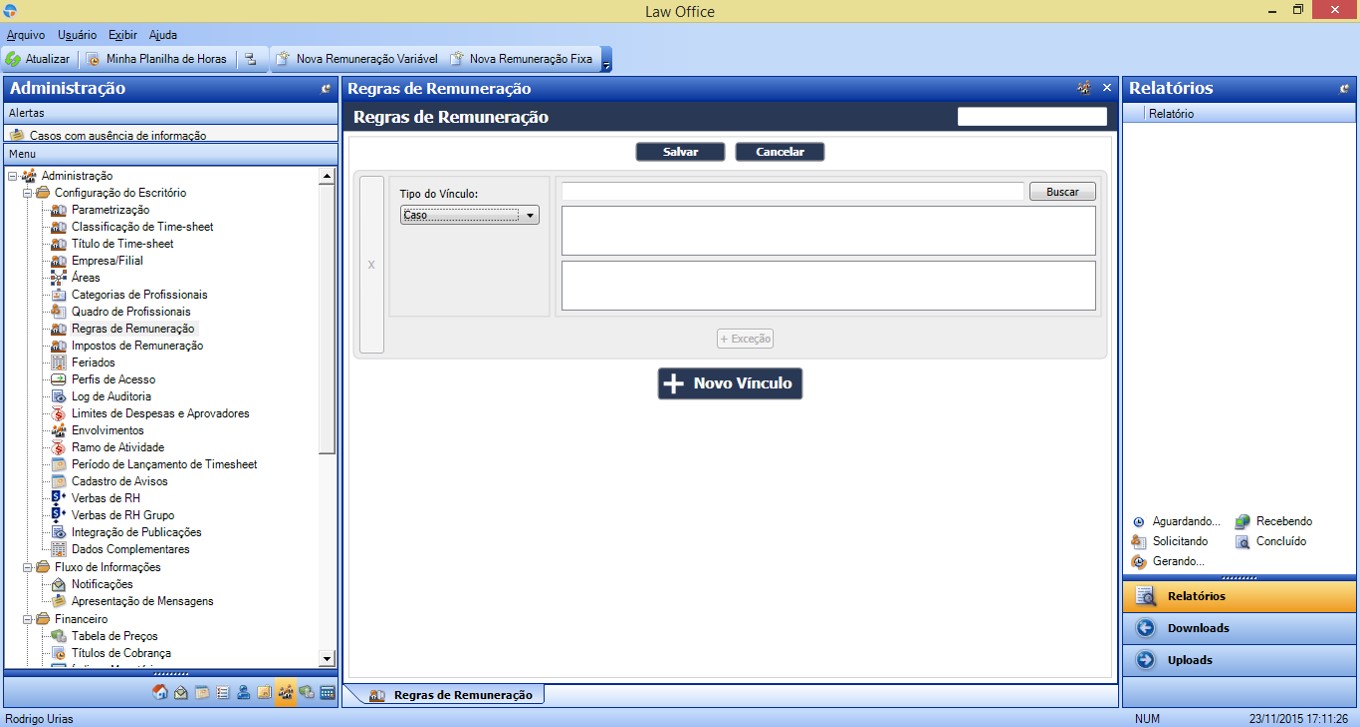
Uma vez criadas as regras e seus vínculos, o próximo passo é criar regras de impostos e, em seguida, efetuar o cálculo efetivo da remuneração dos profissionais.
Impostos de Remuneração
É possível cadastrar impostos que incidirão sobre a remuneração dos profissionais, para que se obtenha o valor real líquido a ser pago para cada um. Para cadastrar impostos, o usuário deve acessar Administração > Configuração do Escritório > Impostos de Remuneração e clicar no botão “Novo Imposto”.
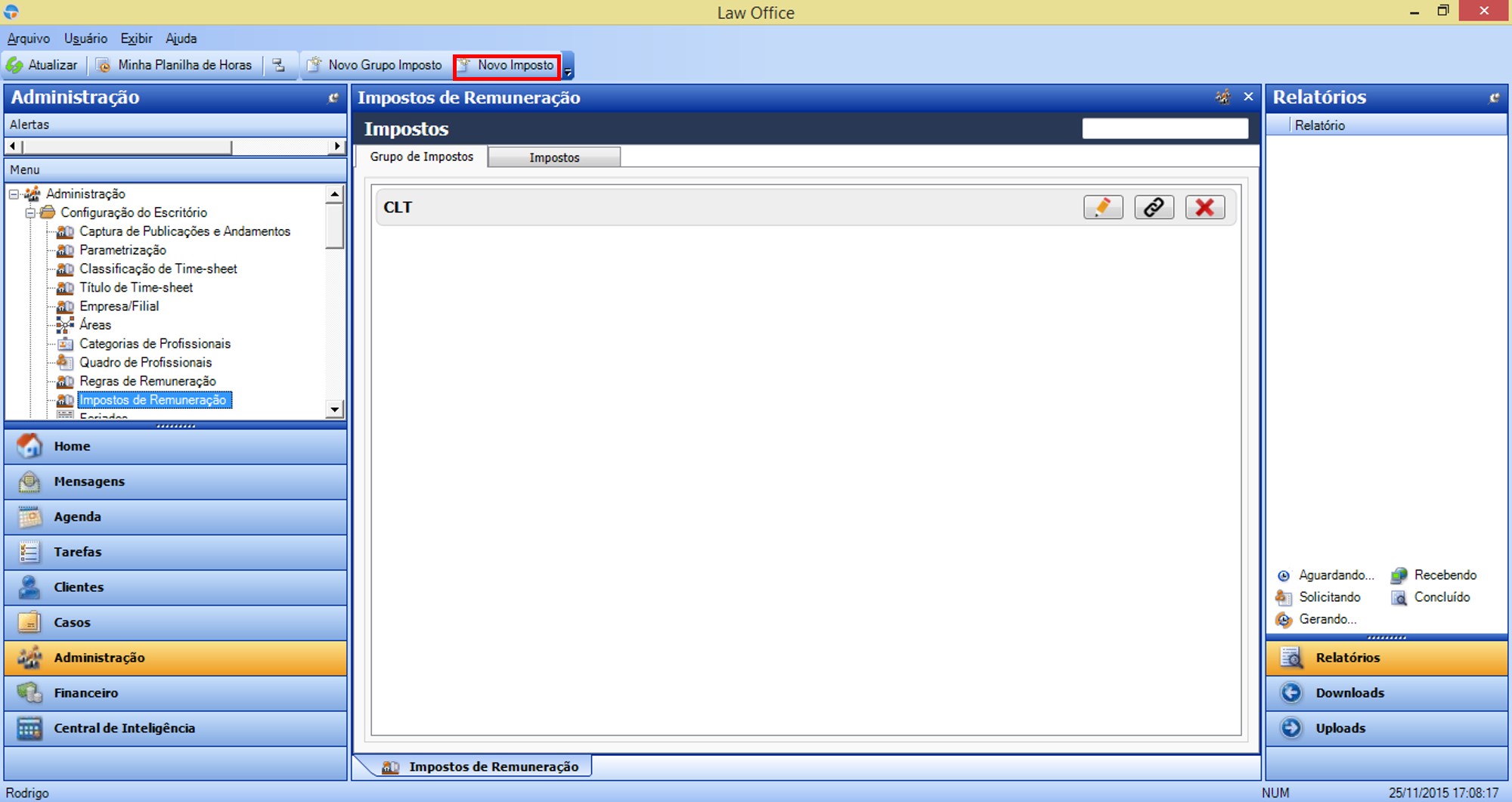
E possível criar três diferentes tipos de impostos:
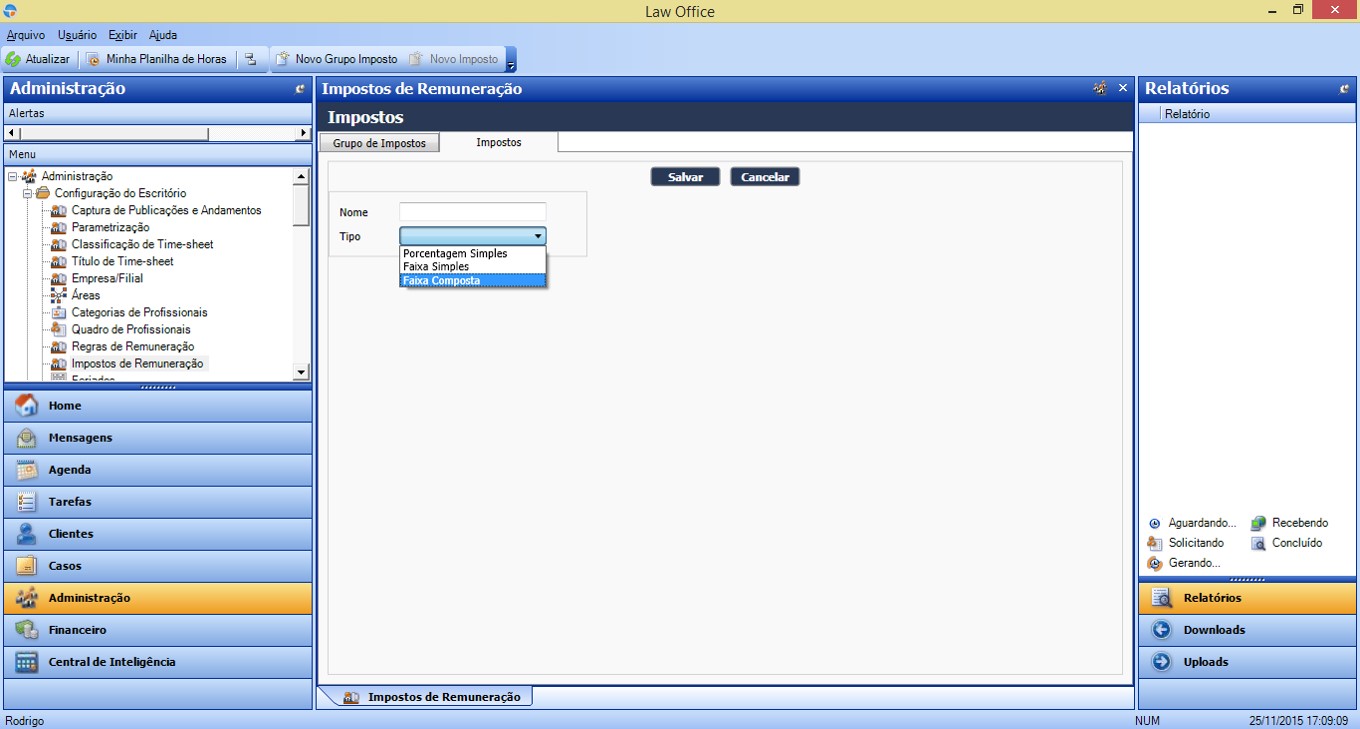
- Porcentagem simples: é o tipo mais simples, no qual um percentual simples incide sobre o valor da remuneração, independentemente do valor da remuneração do profissional. Ex.: contribuição sindical;
- Faixa simples: nesta modalidade de imposto são criadas faixas de remuneração, com um percentual de retenção diferente para cada faixa. Para cada profissional, será aplicado o percentual da faixa equivalente à sua remuneração. Ex.: contribuição do empregado para o INSS;
- Faixa composta: neste tipo de cálculo, também são criadas diversas faixas, mas todas são aplicadas individualmente à remuneração do profissional. Ex. imposto de renda retido na fonte, IRRF.
Criados todos os impostos, é necessário agrupá-los e selecionar quais serão aplicados à cada categoria de profissionais. Para tanto, basta clicar no botão “Novo Grupo Imposto” e indicar quais os impostos que farão parte do grupo.
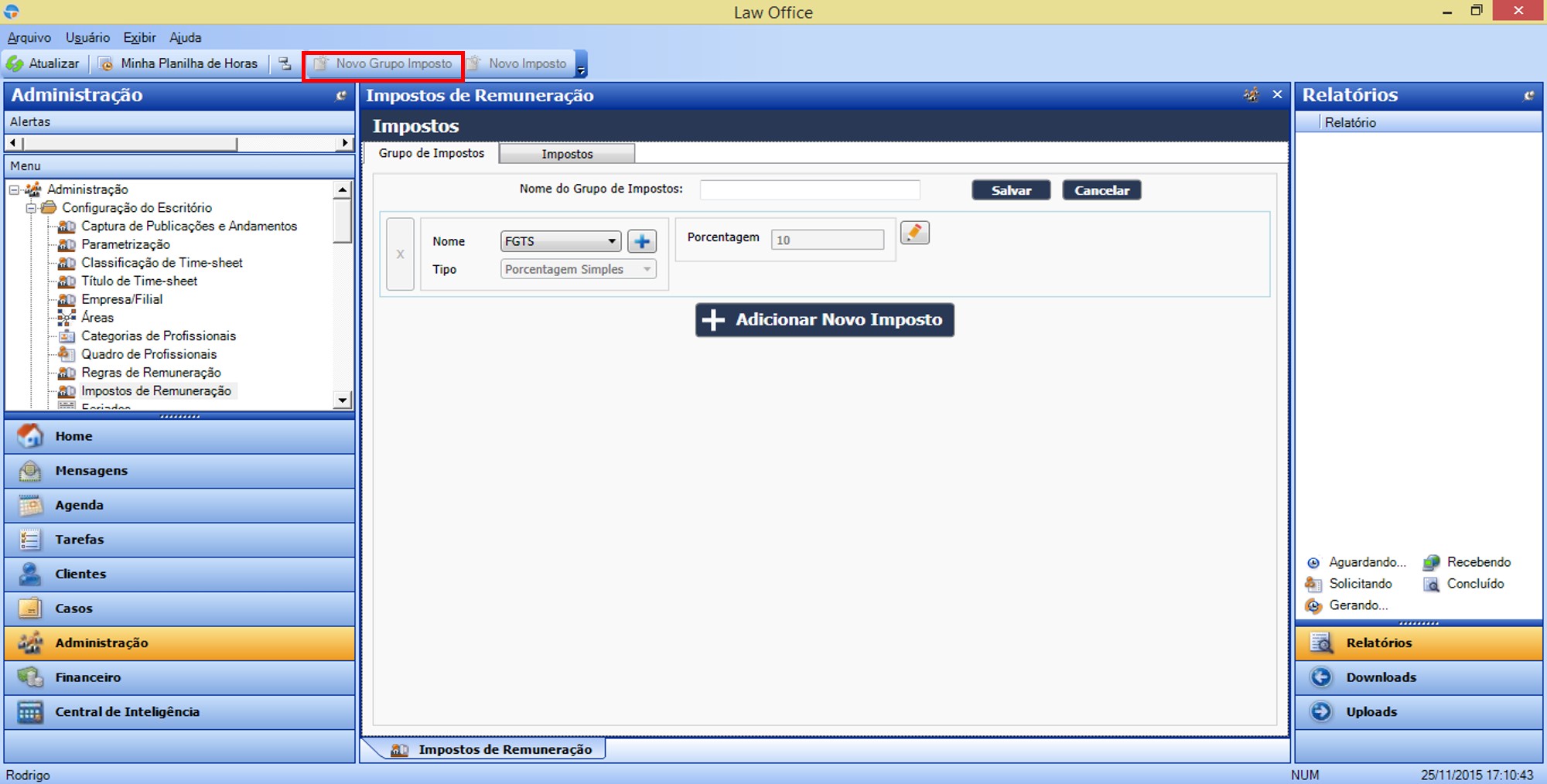
Em seguida, deve-se vincular o grupo a uma categoria de profissionais ou a pessoas específicas, indicadas pelo usuário. Para fazê-lo, basta clicar no botão “Vincular”, indicado por um elo, na mesma linha do grupo de impostos cadastrado.
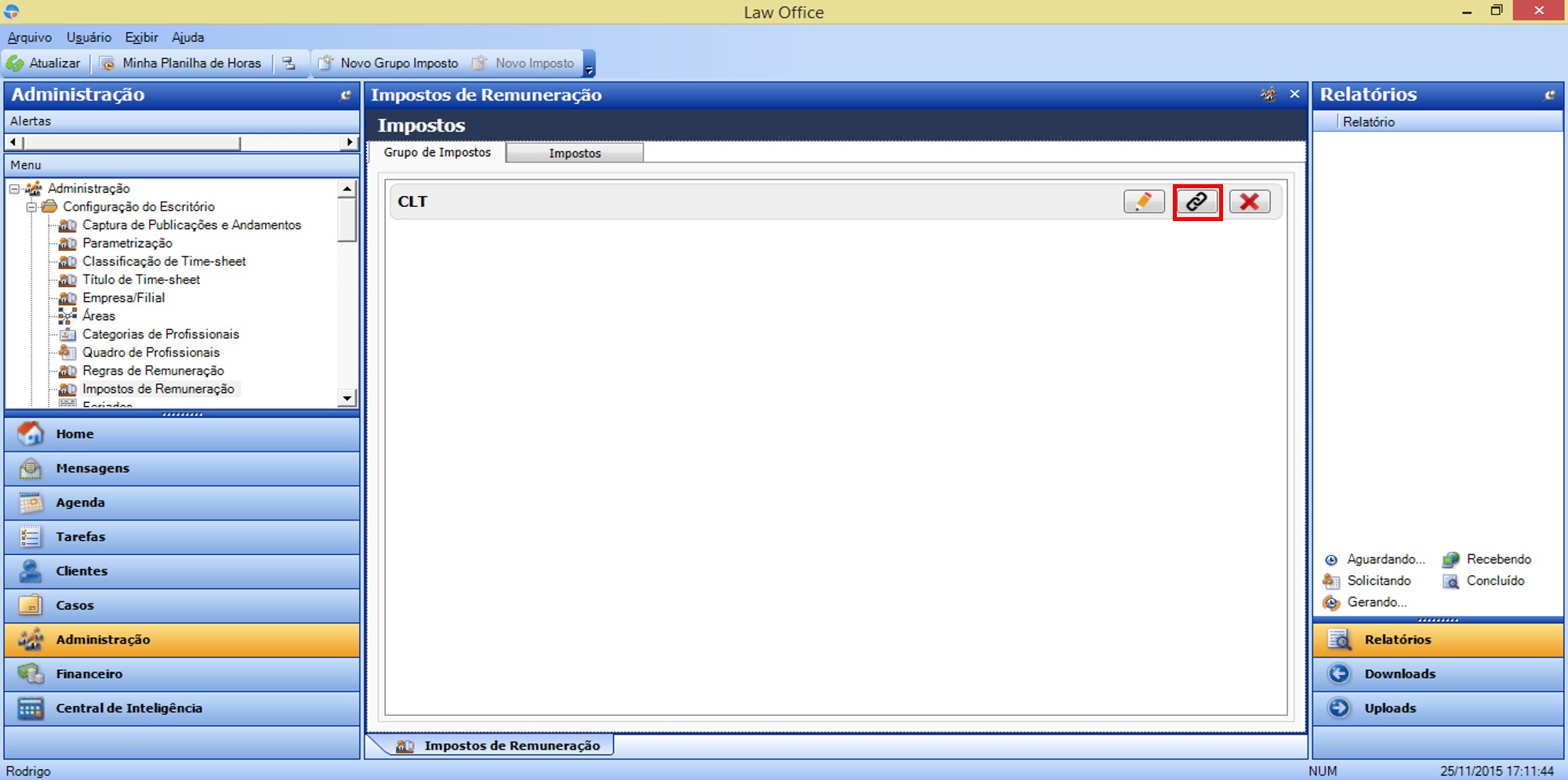
Pronto! Com todas as configurações feitas, você já pode calcular a remuneração dos profissionais do escritório.
Como utilizar
Efetuando o Cálculo de Remuneração
Para efetuar o cálculo de remuneração e visualizar a aplicação das regras criadas, o usuário deve acessar Financeiro > Contas a Pagar > Cálculo de Remuneração.
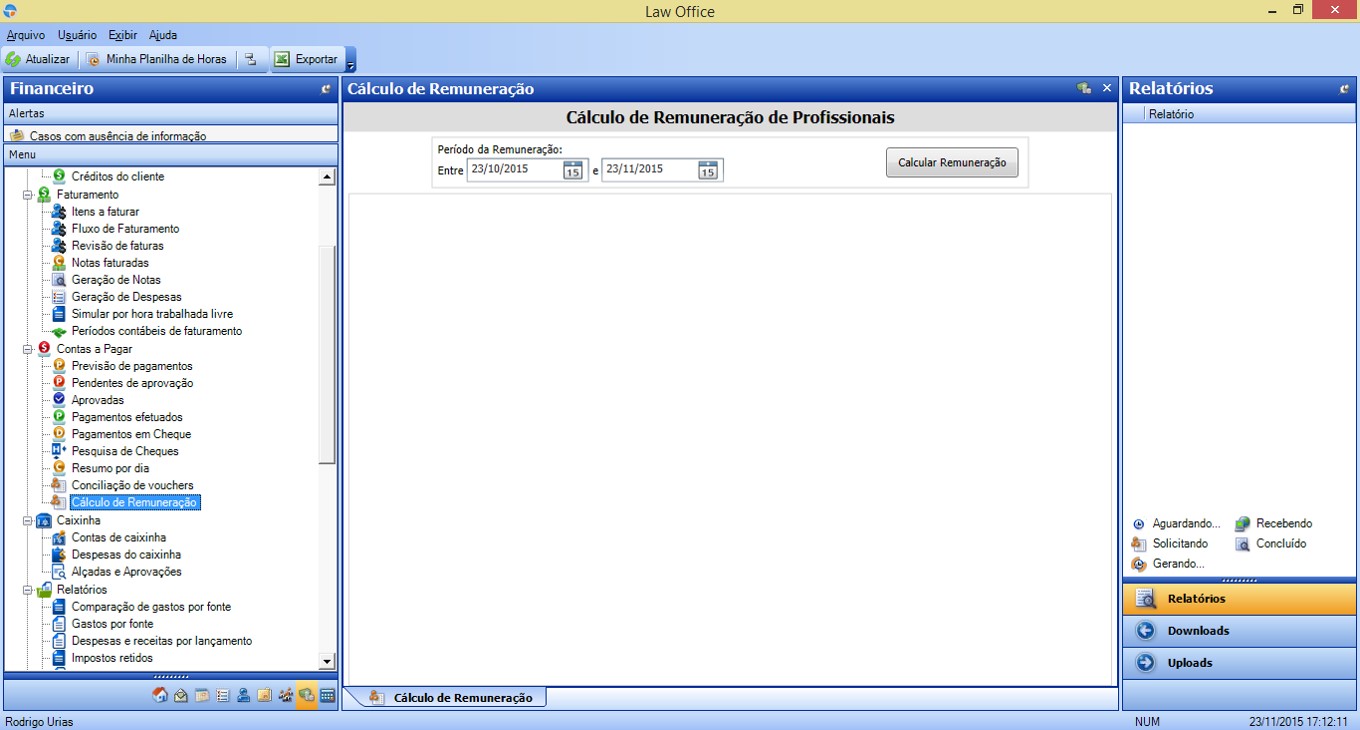
Para fazer o cálculo, o usuário deve selecionar um período de recebimento de notas e clicar em “Calcular Remuneração”. O Law Office fornecerá a remuneração devida a cada profissional de acordo com as regras fixas e variáveis cadastradas.
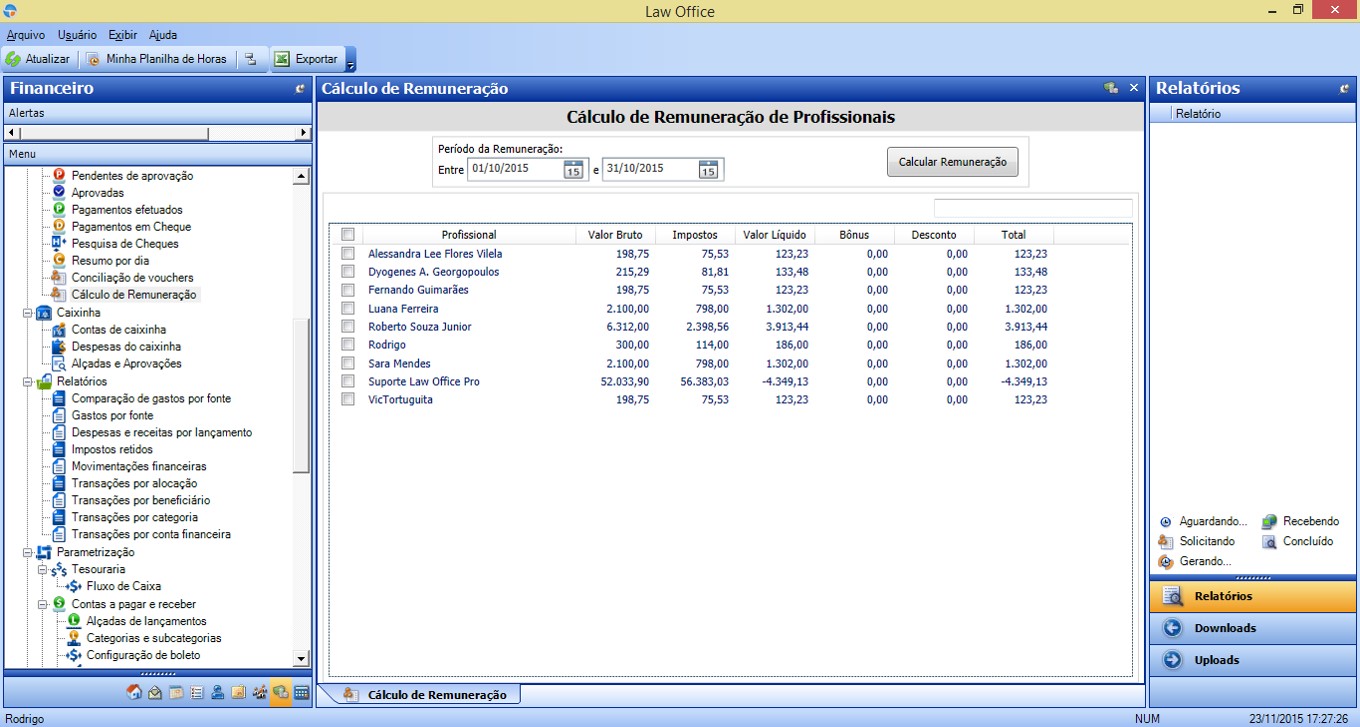
Se o usuário clicar no nome do profissional, poderá ver, em detalhe, o quanto ele recebe por cada regra de remuneração criada e quais os impostos que incidirão sobre sua remuneração.
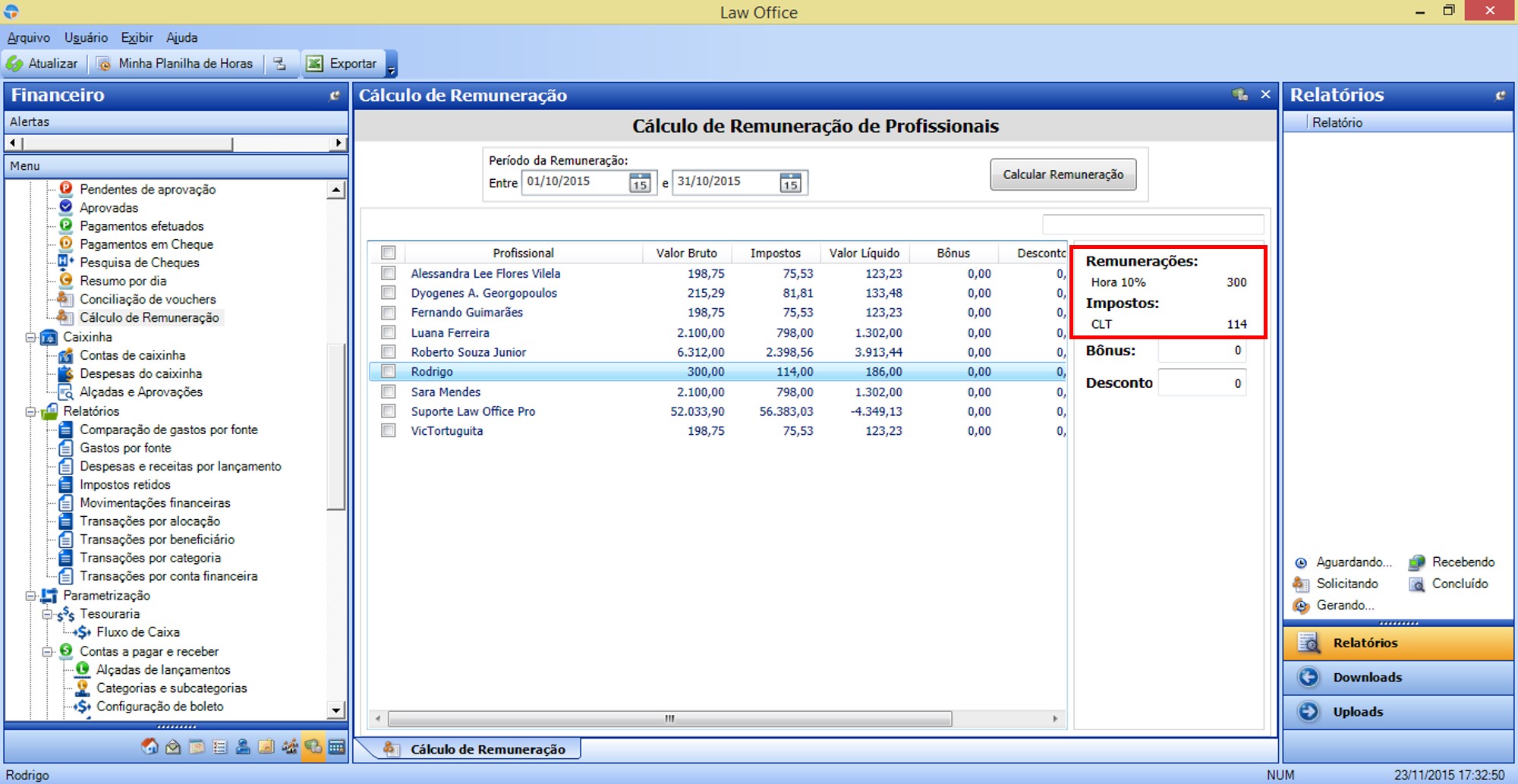
É possível, ainda, fazer um ajuste manual e discricionário para acrescentar um Bônus ou Desconto a serem aplicados à remuneração final de cada profissional.
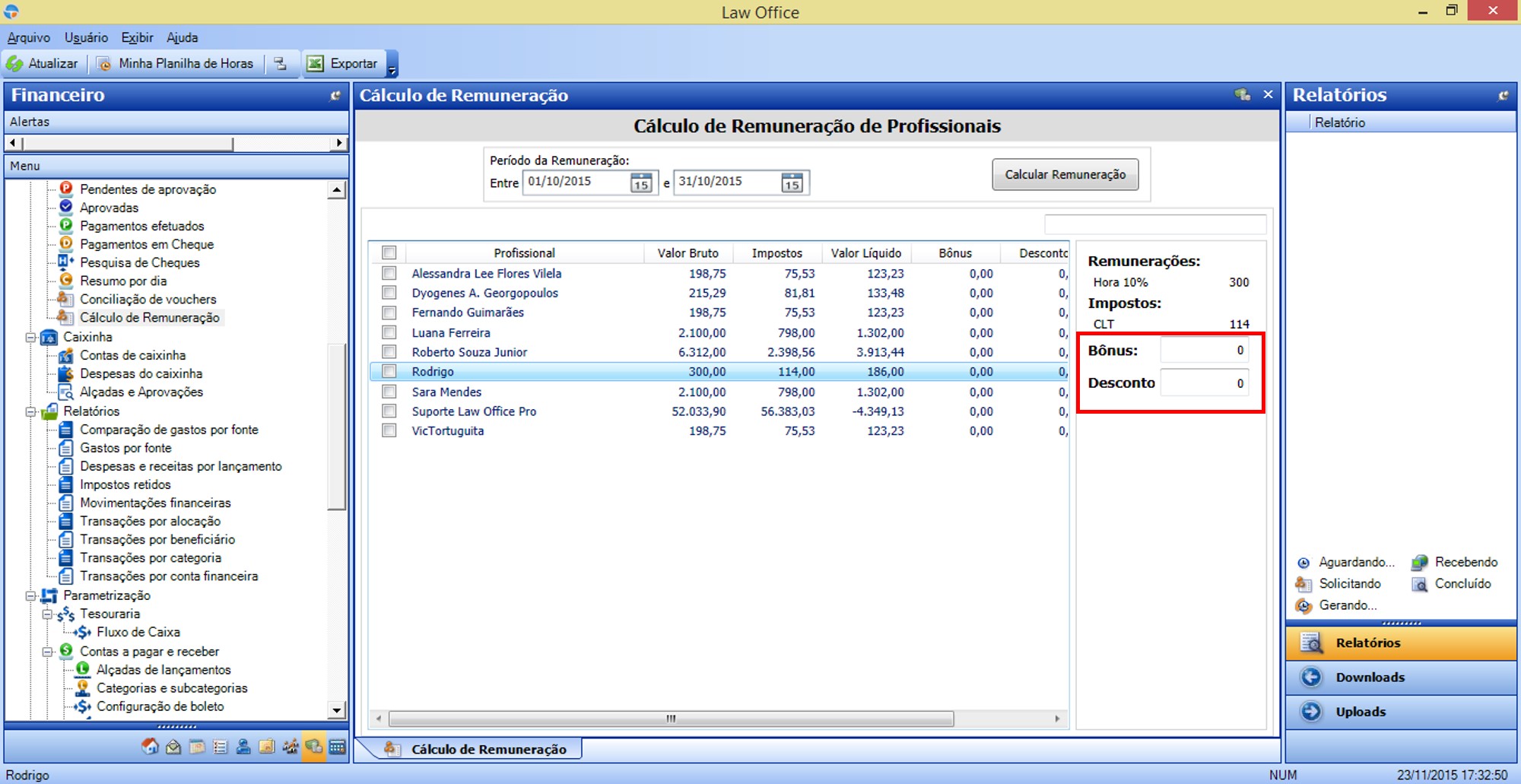
Relatórios das Remunerações
Finalmente, o usuário pode extrair relatórios das remunerações, com informações mais detalhadas, clicando no botão “Exportar”.
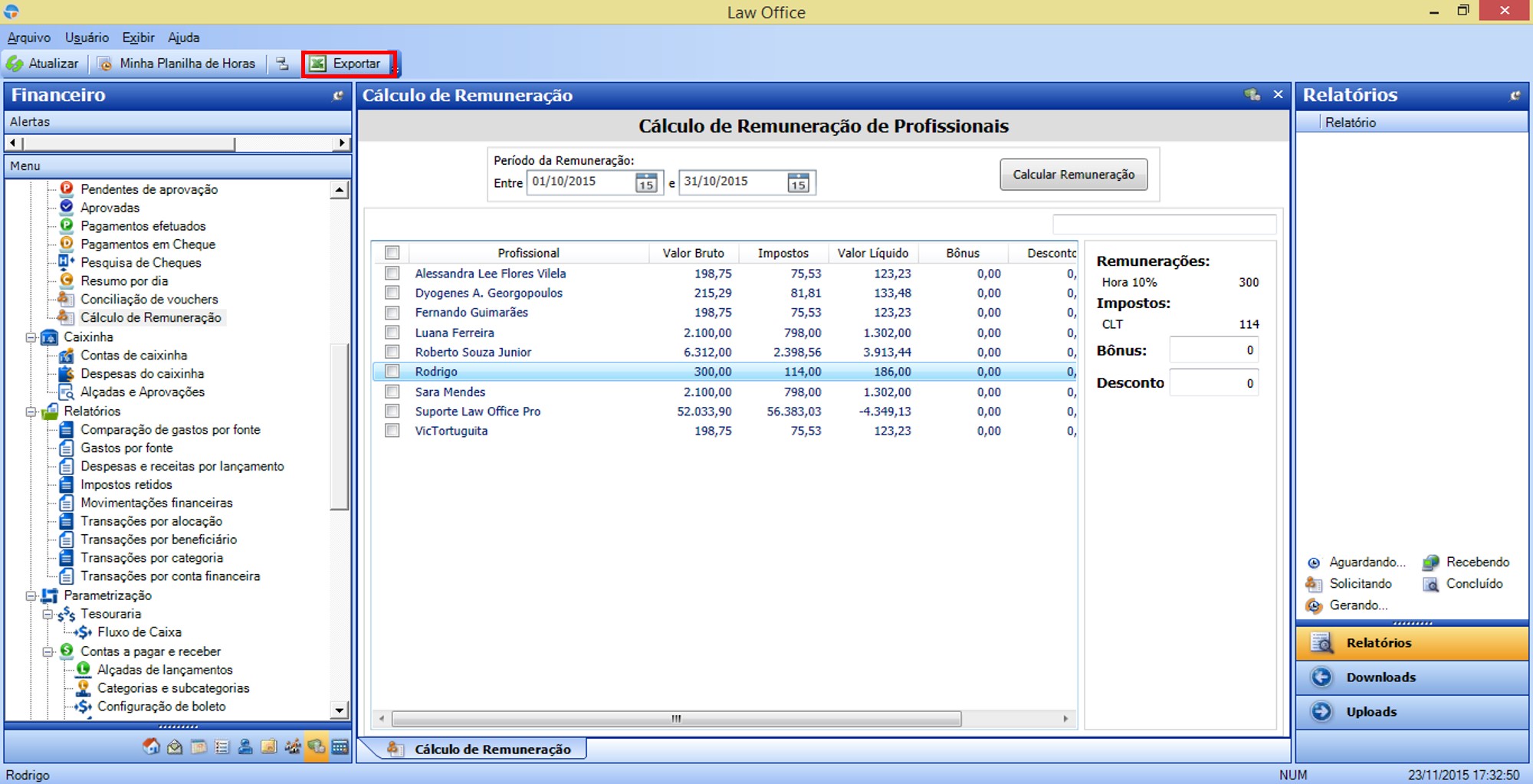
Um documento em formato Microsoft Excel será gerado com 4 planilhas distintas separadas em abas no mesmo arquivo.
- Remuneração por Pessoa
O relatório de “Remuneração por Pessoa” mostra detalhadamente quanto cada profissional deve receber pelas regras fixas e variáveis criadas e vinculadas a ele. Ele também mostra eventuais bônus e descontos concedidos e os impostos incidentes sobre a remuneração.
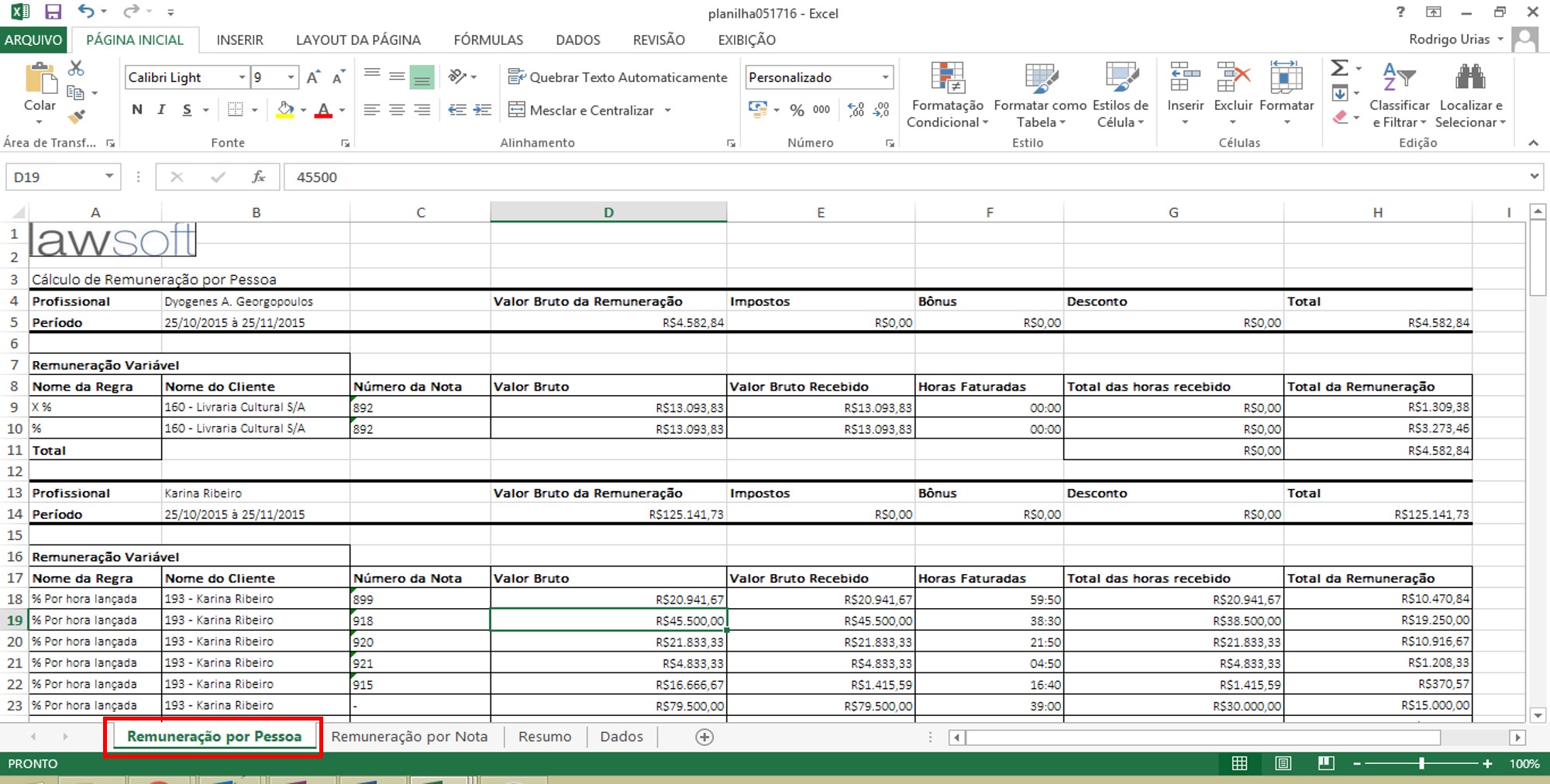
- Remuneração por Nota
Já o relatório de “Remuneração por Nota” permite visualizar quanto de cada nota de honorários recebida será distribuído para cada profissional e qual foi a regra aplicada.
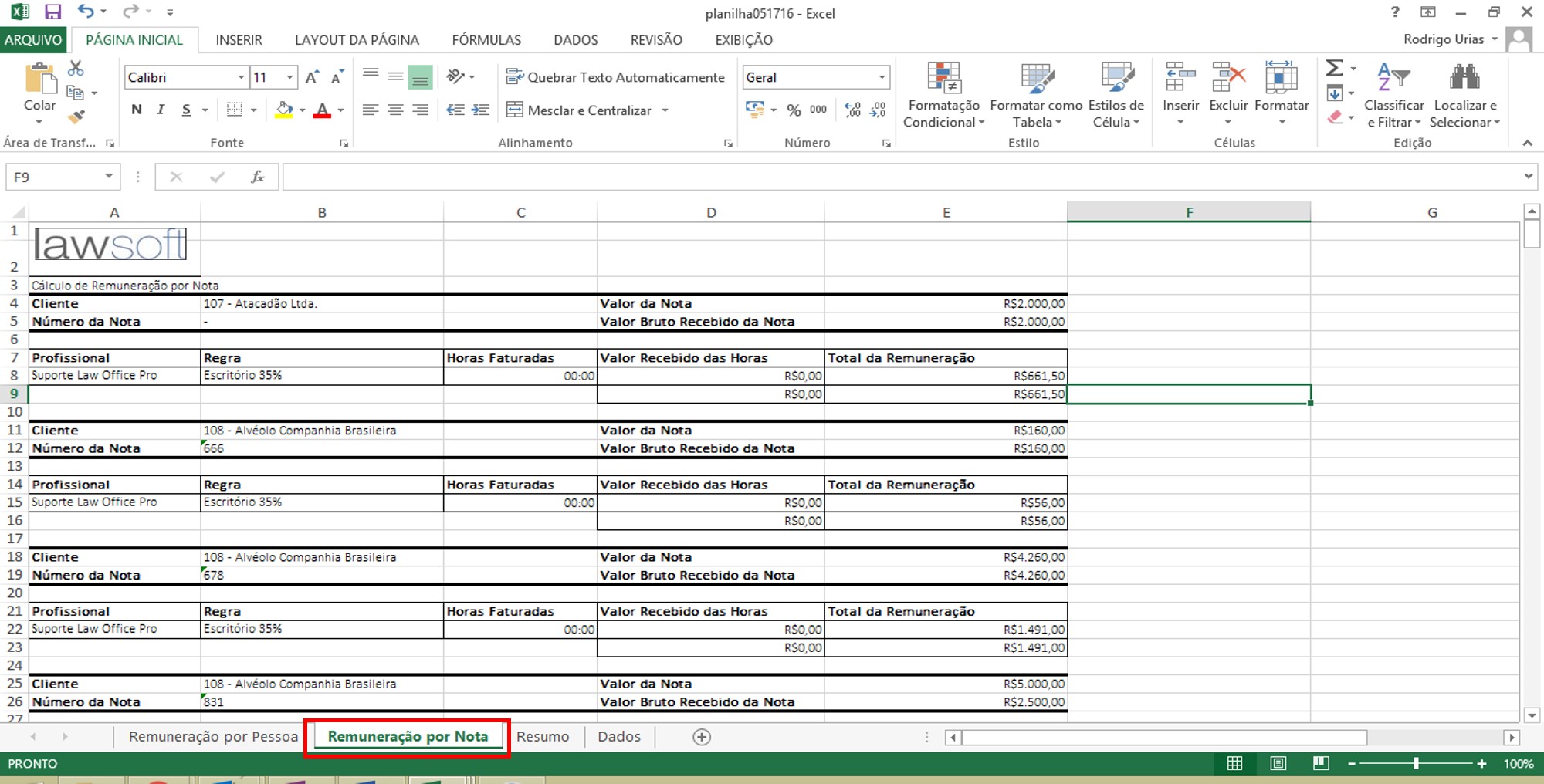
- Resumo
O relatório “Resumo” disponibiliza um extrato resumido do valor devido à cada profissional, com o total das remunerações fixas e variáveis.
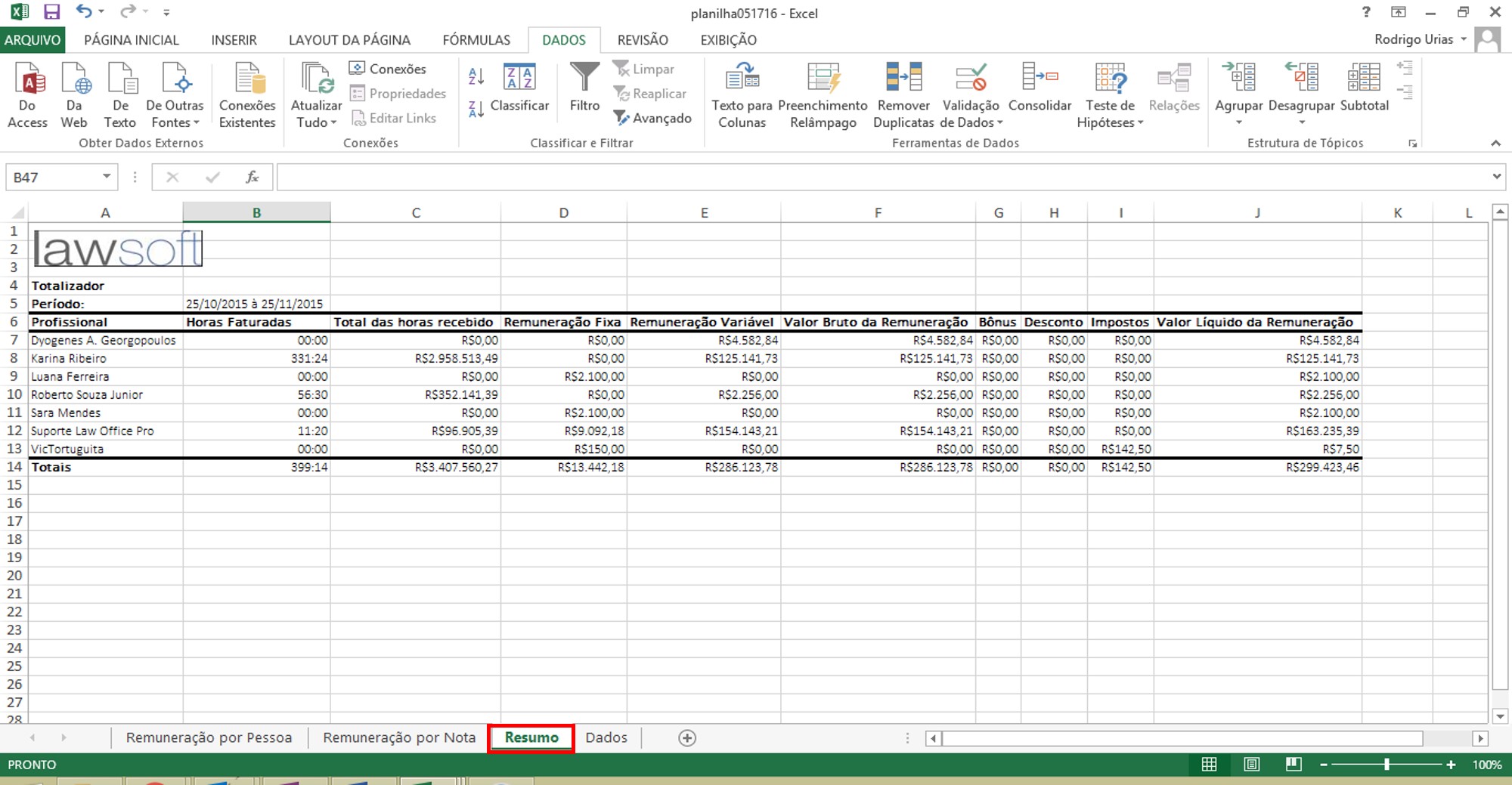
- Dados
Finalmente, o relatório “Dados” fornece uma planilha em formato simples com os dados brutos, perfeito para ser editado via Excel, permitindo a criação de relatórios personalizados.
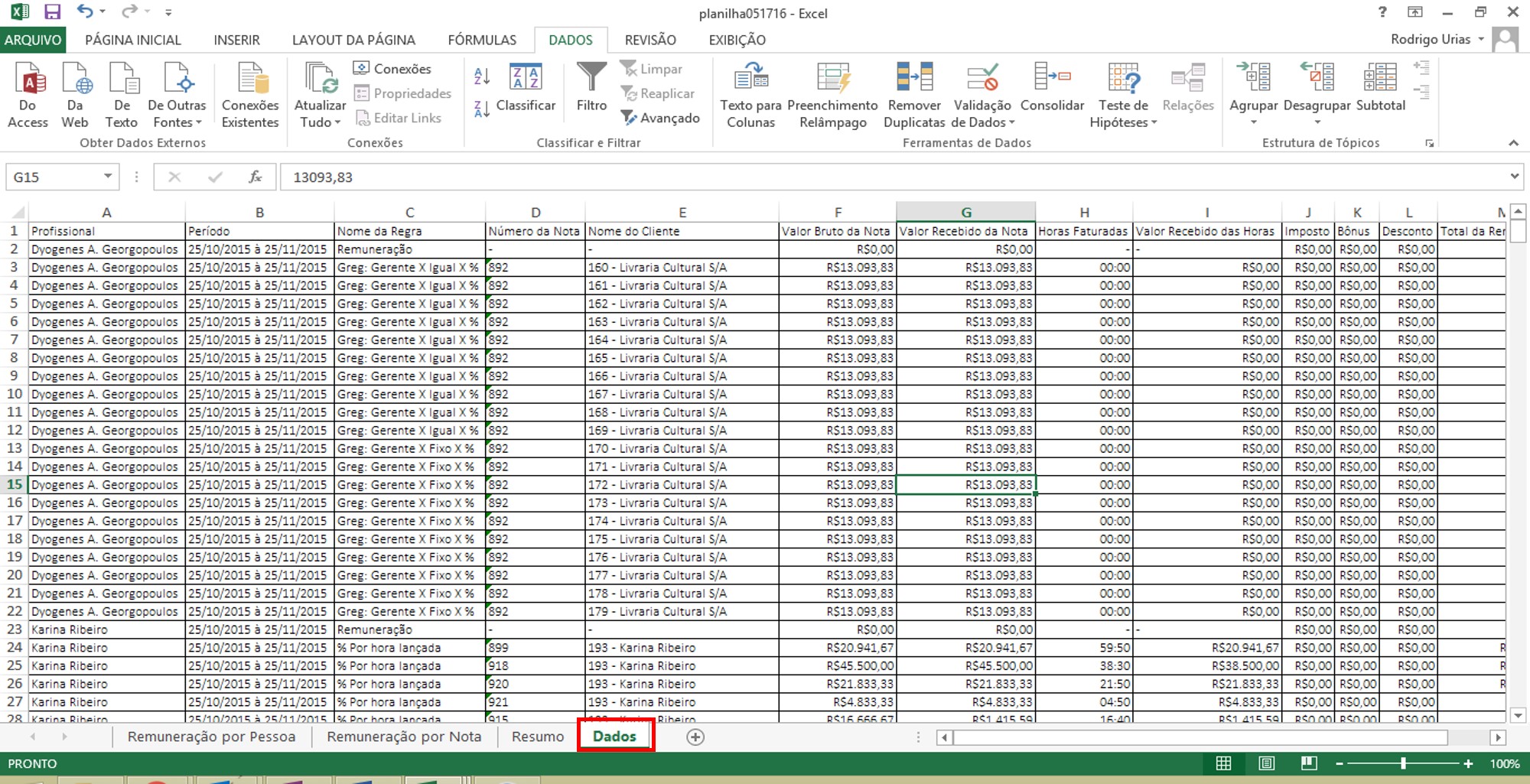
Em breve, será possível exportar os dados para a tela Previsão de Pagamentos, criando automaticamente itens de contas a pagar para serem baixados pelo usuário.
Você precisa saber
ATENÇÃO: Algumas observações importantes sobre a forma de cálculo pelo sistema:
1- Cálculo de remuneração apenas de honorários - O cálculo de remuneração incide apenas sobre notas de honorários, não notas de despesas. Não é possível ter participação de funcionário nos valores recebidos como reembolso de despesas.
2- Cálculo das regras variáveis é pelo valor recebido das notas - o Law Office fornecerá a remuneração devida a cada profissional com base nas notas de honorários recebidas no período selecionado. Portanto, não é possível calcular remuneração com base no faturamento, apenas no recebimento. Se houver pagamento parcial da nota ele considerará apenas os pagamentos parciais ocorridos no período selecionado.
3- Não são consideradas retenções de impostos na nota - O cálculo sempre é feito com base no valor bruto recebido das notas, nunca sobre o valor líquido. Isso evita distorções por exemplo se uma nota de R$ 1.000 tiver retenção de impostos e outras 10 notas de R$ 100 não, o que resultará em um profissional recebendo mais do que outro com base no mesmo valor bruto recebido pelo escritório, já que as retenções são abatidas do imposto a pagar do período.
4- Valores negativos – o sistema não calculará regra que implique em valor a pagar pelo profissional ao escritório; a remuneração variável terá valor zero ou algum valor positivo a pagar.
5- Histórico das remunerações – o sistema não guarda hoje registro das remunerações calculadas. O usuário pode gerar quantas simulações desejar, isso não vinculará nenhum pagamento. Nas próximas atualizações do Law Office será possível vincular ou múltiplas remunerações variáveis diretamente a um item do “contas a pagar”, inclusive segregando os impostos para pagamento em separado.
6- Periodicidade das regras fixas – as regras fixas são criadas sem periodicidade. Sendo assim, elas sempre irão se aplicar à remuneração total do profissional uma única vez, independente do período selecionado no momento do cálculo da remuneração. Se você colocou um salário mensal fixo por exemplo e selecionar o período de dois meses ele indicará apenas um valor fixo a pagar. Você deve sempre selecionar o período de remuneração igual ao período de incidência da regra fixa desejada (mês a mês, trimestre a trimestre, ano a ano, etc.).
Precisa de ajuda?
Para tirar dúvidas ou nos enviar sugestões e reclamações, por favor, entre em contato com nossa equipe de relacionamento e suporte ao cliente através dos dados abaixo:
+55 11 3709-2130

Comentários
0 comentário
Artigo fechado para comentários.